Methode: 1. Öffnen Sie das Word-Dokument mit der WPS-Software. 2. Wählen Sie im Word-Dokument den Text mit vertikalen Linien aus. 3. Klicken Sie im „Start“-Menü auf „Randsymbol“. Klicken Sie auf die angezeigte Option „Keine Ränder“.

Die Betriebsumgebung dieses Tutorials: Windows 7-System, WPS Office Version 11.1.0.10314, Dell G3-Computer.
So entfernen Sie die vertikalen Linien auf der rechten Seite jeder Seite eines Word-Dokuments:
1 Doppelklicken Sie auf dem Computer-Desktop, um das Word-Dokument zu öffnen.
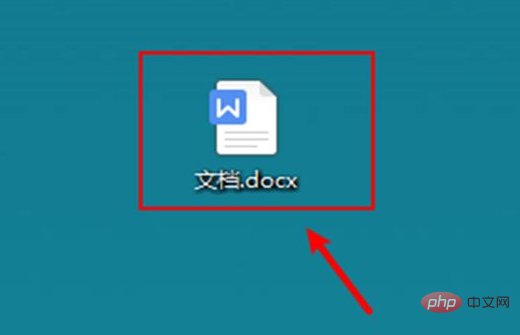
2. Markieren Sie im Word-Dokument den Text mit vertikalen Linien.
3. Klicken Sie im Startmenü auf das Rahmensymbol.

4. Wenn die Dropdown-Option angezeigt wird, klicken Sie auf [Kein Rand].
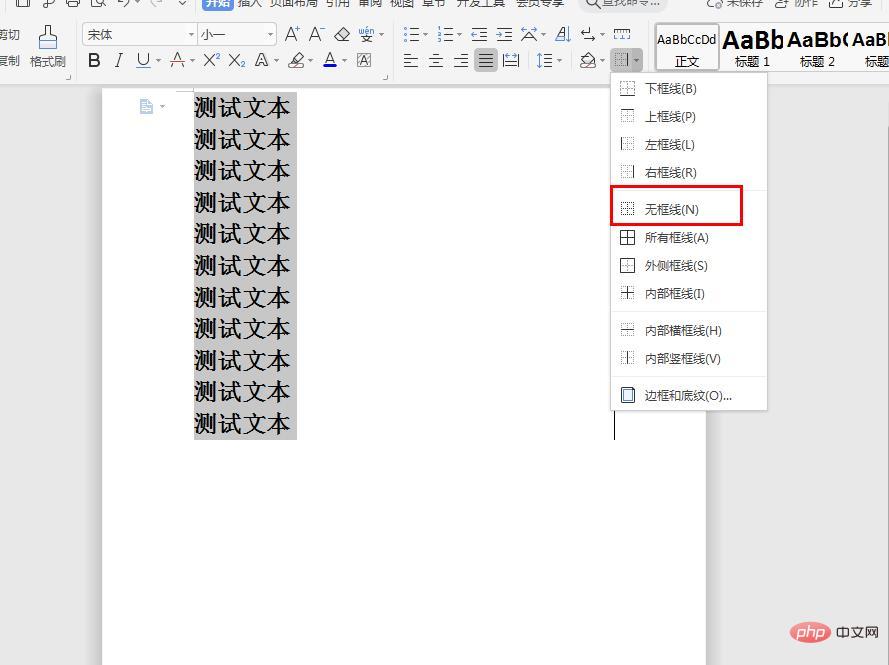
5. Nach der Fertigstellung wurde die vertikale Linie auf der rechten Seite jeder Seite des Word-Dokuments gelöscht.
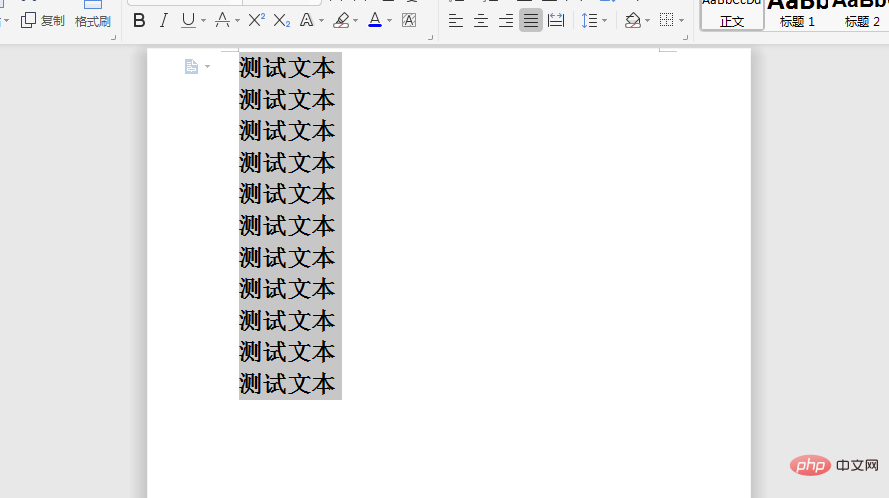
Weitere verwandte Artikel finden Sie auf der Chinesischen PHP-Website! !
Das obige ist der detaillierte Inhalt vonSo entfernen Sie die vertikale Linie auf der rechten Seite jeder Seite in einem Word-Dokument. Für weitere Informationen folgen Sie bitte anderen verwandten Artikeln auf der PHP chinesischen Website!
 So ändern Sie die Hintergrundfarbe eines Wortes in Weiß
So ändern Sie die Hintergrundfarbe eines Wortes in Weiß
 So löschen Sie die letzte leere Seite in Word
So löschen Sie die letzte leere Seite in Word
 Warum kann ich die letzte leere Seite in Word nicht löschen?
Warum kann ich die letzte leere Seite in Word nicht löschen?
 Eine einzelne Word-Seite ändert die Papierausrichtung
Eine einzelne Word-Seite ändert die Papierausrichtung
 Wort zu ppt
Wort zu ppt
 Die Seitenzahl von Word beginnt auf der dritten Seite als 1 Tutorial
Die Seitenzahl von Word beginnt auf der dritten Seite als 1 Tutorial
 Tutorial zum Zusammenführen mehrerer Wörter zu einem Wort
Tutorial zum Zusammenführen mehrerer Wörter zu einem Wort
 Tabelle zum Einfügen von Wörtern
Tabelle zum Einfügen von Wörtern